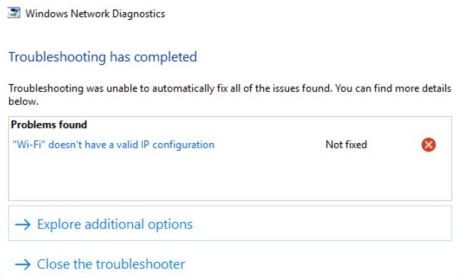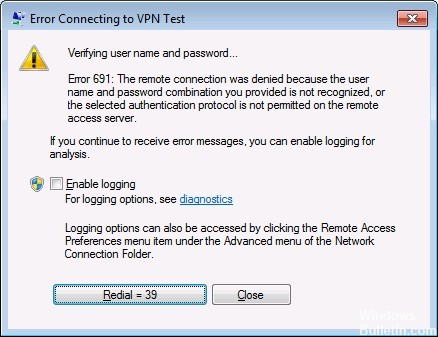Deze fout is gerelateerd aan wifi en is niet alleen een wifi-netwerkprobleem, maar een veel ernstiger probleem. Veel Amazon Echo-gebruikers hebben geprobeerd hun Echo apparaat en Wi-Fi-routerinstellingen en de apparaten opnieuw verbinden met hun Wi-Fi-thuisnetwerk, maar ze hebben deze Echo Wi-Fi-fout niet kunnen oplossen.
Daarnaast hebben gebruikers ook meerdere keren geprobeerd hun wifi-routers te resetten, maar zonder succes. Dus hier hebben we een lijst met geweldige oplossingen verzameld voor "Amazon Echo Won`t Connect to Wi-Fi".
Wat veroorzaakt de `7-3-0-1`-fout met Amazon Echo?

- De wifi-router is niet compatibel met Alexa-apparaten.
- U gebruikt netwerkextensies.
- Twee netwerken op dezelfde router hebben dezelfde naam (SSID).
- Het beveiligingstype van het netwerk is niet correct opgegeven.
- Het netwerk is overbelast.
- Je hebt een defect apparaat.
Hoe herstel ik Amazon Echo-fout '7-3-0-0-1'?

Bluetooth stuurprogramma-update
Verschillende getroffen gebruikers hebben gemeld dat het bijwerken van het Bluetooth-stuurprogramma in Windows problemen kan oplossen bij het verbinden met het Amazon Echo-apparaat.
- Druk op Windows + X om het snelstartmenu te openen.
- Selecteer nu Apparaatbeheer -> Dubbelklik op Bluetooth om het uit te vouwen.
- Klik met de rechtermuisknop op het Bluetooth-apparaat en kies Stuurprogramma's bijwerken.
- Klik op Stuurprogramma's automatisch controleren. Als er een update beschikbaar is, wordt deze automatisch gedownload en geïnstalleerd.
- Start vervolgens uw computer opnieuw op om de wijzigingen toe te passen.
Reset je Amazon Echo-apparaat
Probeer uw Amazon Echo- of Echo Dot-apparaat handmatig terug te zetten naar de fabrieksinstellingen om alle soorten systeemproblemen, tijdelijke cachegegevens, enz. Lees verder